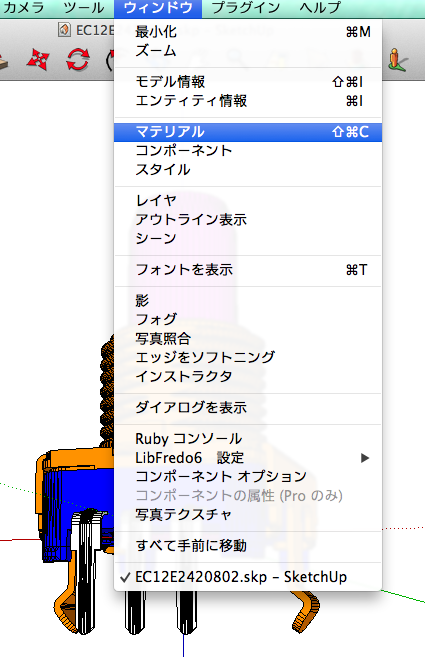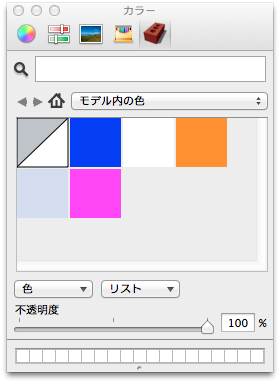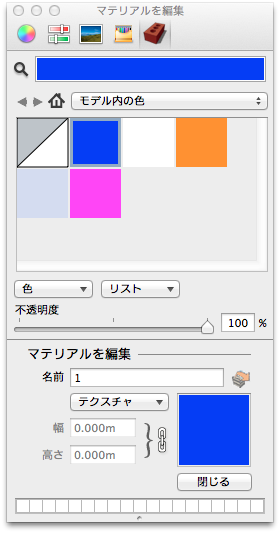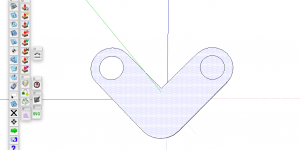モデルをWeb上でいい形の物を見つけても、色がしっくりこない場合があります。私の場合、特にAlps製の3Dモデルをダウンロードしても色が全然あいません。
そこで、すでに色がついているところを一気にすべて変更する方法を紹介します。
方法としては、マテリアルのテクスチャパレットを変更することで可能です。
まずは、ウィンドウ>マテリアルを選択します。
“カラー”と書かれたwindowが開きますので、上記にある一番右側のアイコン“テクスチャパレット”を選択します。
変更したい色の上にカーソルを持ってきて、右クリックし、編集を選択します。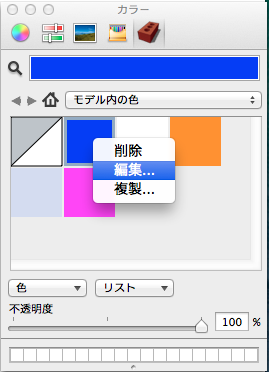
マテリアルを編集という画面が下側に開きます。
ここで、変更したい色を選択します。上部のアイコンを選択し、好みに色を選択すると色が変わります。
*変更した後に”閉じる”を選択するのを忘れないようにしてください。これを行わないと他の色を選択してしまい、色がまた変わってしまいます。
あえて気持ち悪い色にしてみました。
以上、一気に色を変更する方法でした。